안녕하세요. 업무 자동화 RPA 매크로 오토픽입니다.
오늘은 마우스 휠에 대해서 같이 알아보도록 하겠습니다.
오토픽 에디터를 실행하고, 좌측 도구 상자의 마우스 카테고리에서 마우스 휠 액션을 더블 클릭하세요.
또는 File 메뉴에서 새로 만들기 > 스크립트로 스크립트 파일을 새로 만들고, 마우스 휠 액션을 더블 클릭하거나 드래그해서 추가해도 됩니다.
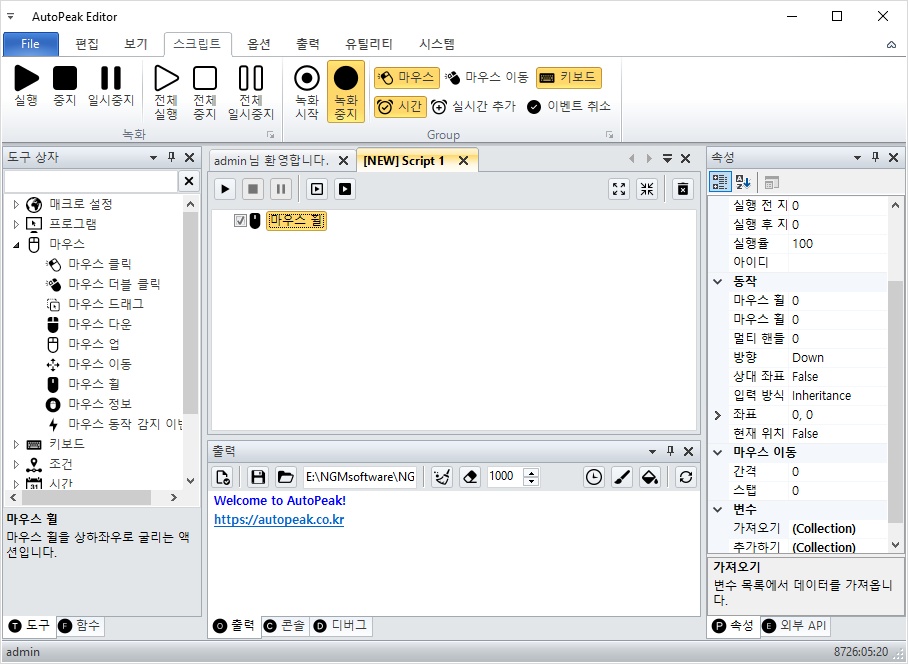
마우스 휠 테스트를 위해 메모장을 하나 실행하고, 상하좌우로 스크롤할 수 있도록 내용을 만들어주세요.
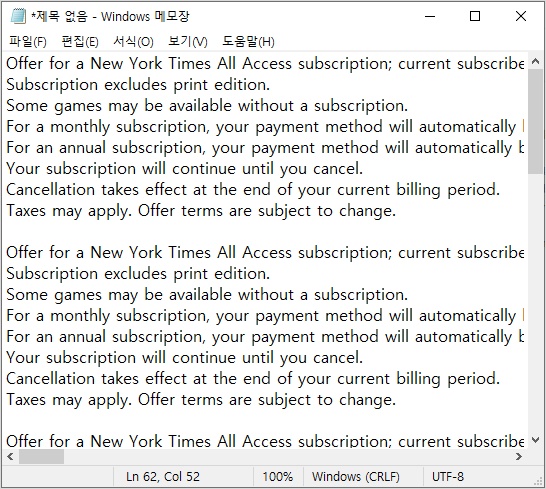
아래 그림을 참고하셔서 마우스 휠의 오른쪽 속성창에서 좌표를 설정하세요.
좌표는 메모장 내부면 됩니다.
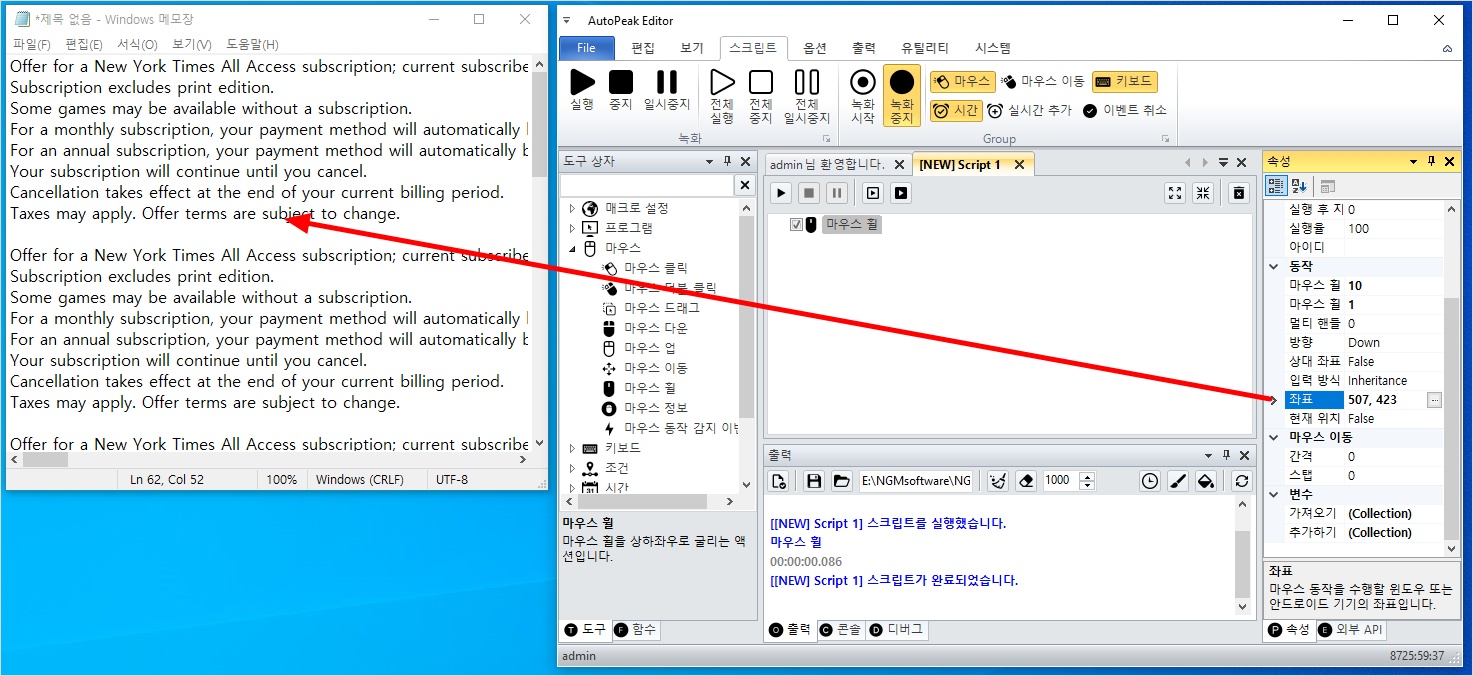
그리고, 마우스 휠 값을 10으로 입력하고 속도는 1로 입력하세요. 매크로를 실행하면 메모장에서 아래로 스크롤되는 것을 확인할 수 있습니다.
마우스 휠 동작의 기본 값은 Down입니다. 그렇기 때문에 아래로 10번의 틱이 0.001초 간격으로 실행되었습니다.
이번에는 마우스 휠 방향을 Right로 변경하고 다시 실행 해보세요. 상하로는 마우스 휠이 동작하지만 좌우로는 마우스 휠이 동작하지 않습니다.
그렇다면 이번에는 마우스 휠 속성창에서 입력 방식을 Input으로 변경하고 다시 실행 해보세요.
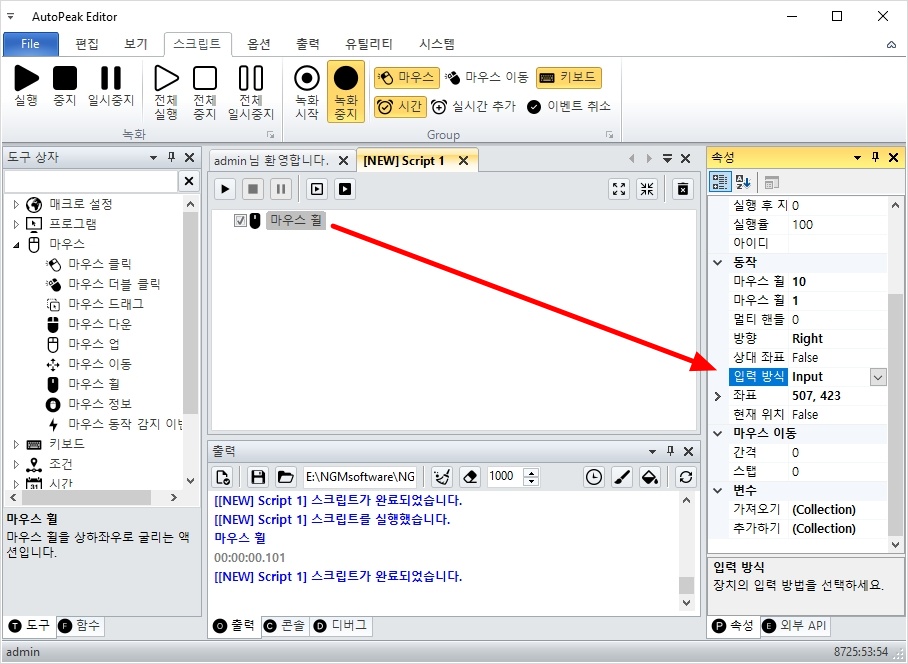
아래와 같이 메모장에서 아래로 스크롤되고, 오른쪽으로도 스크롤된것을 알 수 있습니다.
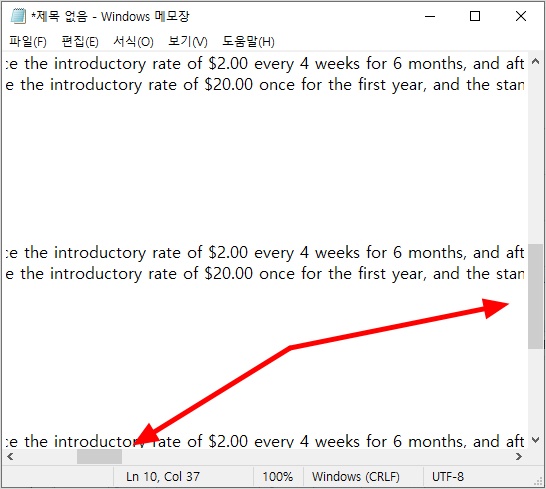
아직 입력 방식에 대해서 자세하게 설명하지는 않았습니다. 나중에 비활성 멀티 다클라 매크로 만들기에 대해서 알아볼 때 자세하게 다루도록 하겠습니다.
미리 좀 말씀드리면, 윈도우 API로 마우스와 키보드를 제어하느냐 비활성 신호 및 하드웨어 신호로 제어하느냐에 따라서 내부 코드가 달라진다는 것입니다.
그리고, 윈도우 API도 2가지 방식으로 제공하기 때문에 테스트할 때 하나씩 해보면서 증상을 확인해야 합니다.
글과 사진으로는 테스트 방법이 잘 전달되지 않았을겁니다. 동작에 대한 자세한 내용은 아래 동영상을 참고 해주세요.
SEO 최적화 키워드
#오토픽 #Autopic #RPA자동화 #매크로제작 #마우스휠 #스크롤자동화 #Input방식 #윈도우API #업무자동화 #앱플레이어매크로
'업무 자동화 매크로' 카테고리의 다른 글
| 랜덤 프록시 IP와 다계정 다클라 웹자동화 매크로 제작 방법 완벽 가이드 (0) | 2025.08.23 |
|---|---|
| 오토픽 RPA 매크로: 스크립트 가독성을 높이는 ‘설명 액션’ 활용법 (2) | 2025.08.23 |
| RPA 자동화 오토픽 매크로 – 마우스 정보 활용 및 커서 이미지 저장 방법 (0) | 2025.08.22 |
| RPA 매크로에서 마우스 이동 액션 활용하기 (오토픽 강좌) (0) | 2025.08.21 |
| 화면 인식 매크로 무료 다운로드 – 엔지엠소프트웨어 (0) | 2025.08.21 |



